【原创】vivado图形界面的几种启动方式
1赞 在上一篇博文的基础上,本博文主要介绍Windows下vivado图形界面的几种启动方式,下面分别介绍。
1、直接双击桌面上的vivado快捷键来启动vivado图形界面,如图1所示。
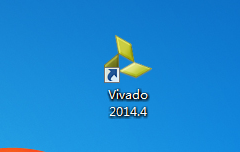
图1 双击桌面上的vivado快捷方式来启动vivado图形界面
2、点击“开始”——>“所有程序”——>“Xilinx Design Tools”——>“Vivado 2014.4”——>“Vivado 2014.4”启动vivado图形界面。
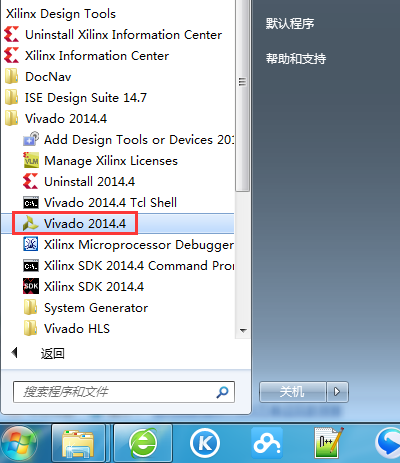
图2 从“开始”中启动vivado图形界面
3、从命令行或命令控制台中输入vivado或vivado -mode gui命令来启动vivado图形界面,如图3和图4所示。

图3 从命令行中启动vivado图形界面
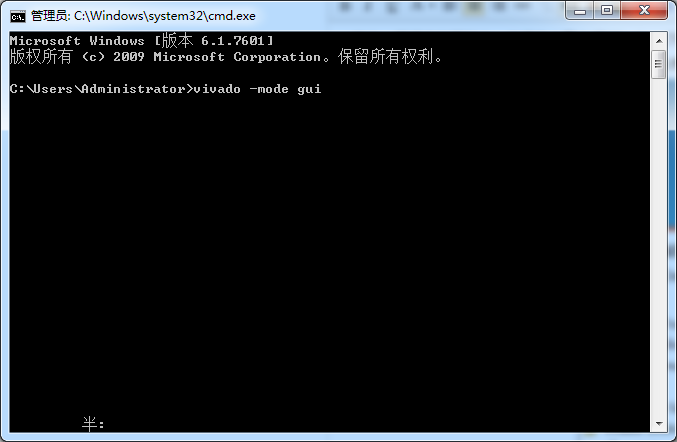
图4 从命令控制台中启动vivado图形界面
如果直接在命令行或命令控制台中输入vivado,默认启动的是vivado图形界面,我们可以在命令控制台中输入vivado -help进行命令参数的查看,如图5所示。
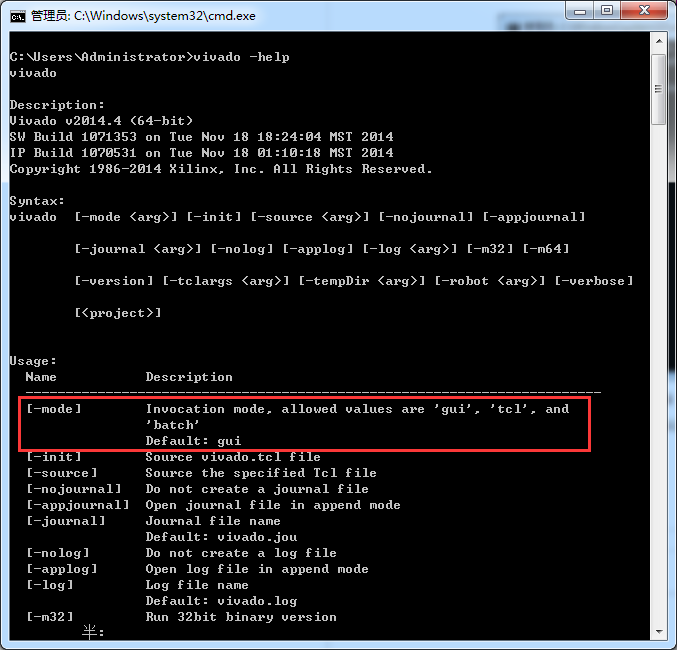
图5 vivado命令参数查看
4、从Tcl Shell中启动vivado图形界面。首先,是Tcl Shell的启动,有两种方法。第一,在命令行输入vivado -mode tcl启动Tcl Shell;第二,点击“开始”——>“所有程序”——>“Xilinx Design Tools”——>“Vivado 2014.4”——>“Vivado 2014.4 Tcl Shell”启动Tcl Shell。然后在Tcl Shell提示符后面输入start_gui,按Enter键后启动vivado图形界面,如图7所示。
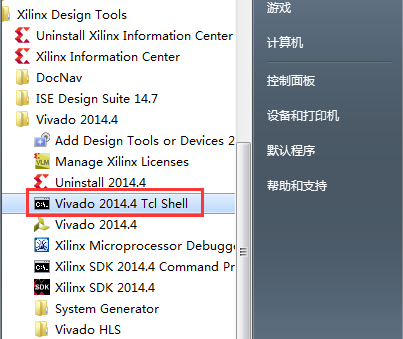
图6 从“开始”中启动Tcl Shell
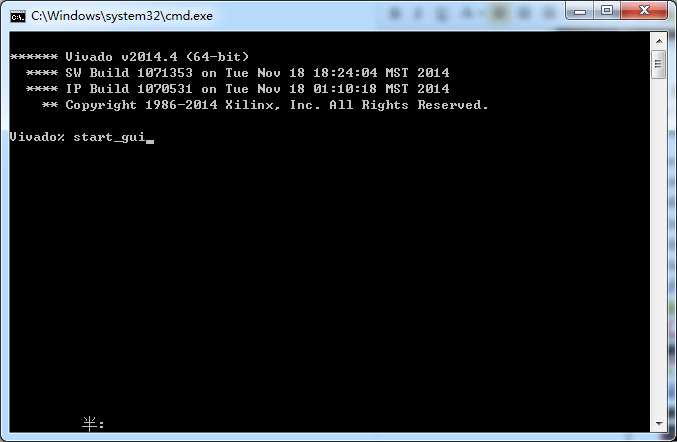
图7 从Tcl Shell中启动vivado图形界面

